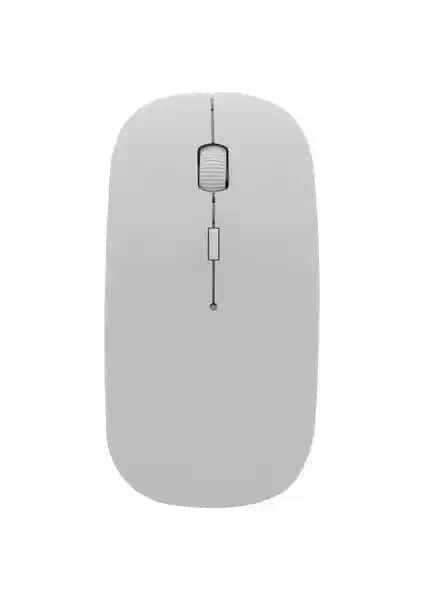NVIDIA Denetim Masası Ekran Bölümü Yok: Nedenleri ve Çözüm Yolları
Benzer ürünleri özellik, fiyat ve kullanıcı yorumlarına göre karşılaştırın, doğru seçimi yapın.
NVIDIA ekran kartları, bilgisayar kullanıcılarının grafik performansını optimize etmek ve özelleştirmek için güçlü araçlar sunar. Ancak bazen kullanıcılar, NVIDIA Denetim Masası'nda "Ekran" bölümü'nin görünmediğini veya erişilemediğini fark edebilir. Bu durum, özellikle ekran ayarlarını değiştirmek veya çözünürlüğü ayarlamak isteyenler için kafa karıştırıcı ve can sıkıcı olabilir. Peki, bu sorunun nedenleri nelerdir ve nasıl çözülebilir? İşte detaylı bir analiz ve çözüm önerileri.
NVIDIA Denetim Masası'nda "Ekran" Bölümünün Eksik Olmasının Olası Nedenleri
Ayrıca Bakınız
1. Sürücü Güncellemeleri veya Uyuşmazlıklar
Birçok durumda, NVIDIA sürücülerinin güncellenmemesi veya yanlış kurulumlar, Denetim Masası'nda bazı bölümlerin kaybolmasına neden olabilir. Özellikle yeni sürücü yüklemeleri sırasında veya eski sürücülerin kaldırılmadan yeni sürücülerin yüklenmesi, bu tür sorunlara yol açabilir.
2. Yazılım Çakışmaları
Bilgisayarda yüklü olan diğer grafik veya ekran yönetimi yazılımları, NVIDIA Denetim Masası ile çakışabilir. Bu durum, özellikle farklı üreticilere ait ekran kartı veya ekran yönetim araçlarının aynı anda kullanılması sırasında ortaya çıkabilir.
3. Eksik veya Bozuk Dosyalar
Kurulum sırasında oluşan hatalar veya dosya bozuklukları, belirli bölümlerin düzgün şekilde yüklenmemesine neden olabilir. Bu durumda, "Ekran" veya diğer ayar bölümleri görünmeyebilir.
4. Windows Güncellemeleri ve Uyumsuzluklar
Bazı Windows güncellemeleri, ekran sürücüleriyle uyumsuzluk yaşayabilir. Özellikle büyük güncellemeler sonrası bu tarz sorunlar sıklıkla karşılaşılır. Güncel olmayan Windows veya sürücü sürümleri, ayarların düzgün çalışmamasına sebep olabilir.
Problemi Çözmek İçin Uygulanabilecek Yöntemler
1. NVIDIA Sürücüsünü Güncelleyin veya Yeniden Kurun
İşte bu sorunu çözmenin en temel yollarından biri, sürücüleri güncellemektir:
NVIDIA resmi sitesi'nden en güncel sürücüyü indirin.
Düzenli kaldırma ve yeniden kurulum yapın:
Denetim Masası Programlar ve Özellikler üzerinden NVIDIA sürücülerini kaldırın.
Bilgisayarı yeniden başlatın.
En güncel sürücüyü yükleyin ve kurulum sırasında "Temiz Kurulum" seçeneğine dikkat edin.
2. Windows ve Grafik Sürücülerini Güncelleyin
Windows Güncelleme Merkezi'nden en son güncellemeleri yükleyin.
Aygıt Yöneticisi'nde (Device Manager) ekran kartınızın sürücüsünü kontrol edin ve gerekirse tekrar güncelleyin.
3. Sürücü ve Yazılım Çakışmalarını Ortadan Kaldırın
Bilgisayarda yüklü olan diğer grafik yönetim araçlarını devre dışı bırakabilir veya kaldırabilirsiniz.
Özellikle entegre grafik ve discrete grafik kartlarının yönetim araçlarının çakışması sorunlara yol açabilir.
4. NVIDIA Denetim Masası'nda "Ekran" Bölümünü Aktif Hale Getirme
NVIDIA Denetim Masası'nın en son sürümünü kullanığınızdan emin olun.
Denetim Masası'nı Yönetici olarak çalıştırmayı deneyin.
İlgili bölümler görünmüyorsa, NVIDIA GeForce Experience veya NVIDIA Paneli'ni yeniden yükleyebilirsiniz.
5. Sistem Dosyalarını ve Kayıt Defteri Ayarlarını Kontrol Edin
Sistem dosyası denetleyicisi (sfc /scannow komutu ile) ile bozuk dosyaları onarabilirsiniz.
Kayıt defteri ayarlarını manuel olarak düzenlemek ise uzmanlık gerektirir, bu yüzden dikkatli olunmalıdır.
Alternatif Çözümler ve Son Notlar
1. Farklı Bir Kullanıcı Hesabı veya Temiz Başlatma
Sorunun kullanıcı profilinden kaynaklanıp kaynaklanmadığını anlamak için yeni bir kullanıcı hesabı oluşturarak deneyebilirsiniz.
Ayrıca, bilgisayarı temiz başlatma modunda başlatıp sorunun devam edip etmediğini kontrol edin.
2. Donanım Kontrolleri
Ekran kartınızın düzgün takıldığından ve bağlantıların sağlam olduğundan emin olun.
Gerekirse, ekran kartını başka bir bilgisayarda test ederek donanım arızası olup olmadığını kontrol edin.
Sonuç
NVIDIA Denetim Masası'nda "Ekran" bölümünün görünmemesi, çeşitli teknik nedenlere dayanabilir. Bu sorunu çözmek için ilk adım, sürücülerin güncellenmesi ve yeniden yüklenmesidir. Ayrıca, sistem güncellemeleri ve yazılım uyumsuzluklarını gözden geçirmek, sorunun çözümüne katkı sağlar. Eğer tüm bu adımlar sorunu gidermezse, donanım veya derin sistem ayarlarıyla ilgili uzman yardımdı almak gerekebilir.
Unutmayın, grafik ayarlarını optimize etmek ve kontrol etmek, görsel deneyiminizi artırır ve bilgisayarınızın performansını maksimum seviyeye çıkarır. NVIDIA teknolojisinin sunduğu avantajlardan tam anlamıyla faydalanmak için, düzenli bakım ve güncellemeleri ihmal etmeyin.